تخيل أنك ترغب في دمج سلاسل نصية معينة لإنتاج نتيجة واحدة من جدول بيانات يحتوي على العديد من أعمدة البيانات. يمكن أن تساعد أداة CONCATENATE Excel في هذا الموقف. سواء كنت تعمل باستخدام الأسماء أو العناوين أو أي شكل آخر من البيانات ، فإن وظيفة CONCATENATE تمكنك من دمج نص من خليتين في خلية واحدة بسرعة وسهولة. سيتم تناول وظيفة CONCATENATE Excel وأهميتها في Excel وكيفية استخدامها بكفاءة في هذه المقالة.
جدول المحتويات
ما هي وظيفة CONCATENATE؟
تعد وظيفة CONCATENATE Excel ميزة قوية تمكن المستخدمين من دمج نص في سلاسل Excel من خلايا متعددة في خلية واحدة. يربط أو يربط أجزاء مختلفة من النص معًا. تتيح لك هذه الوظيفة إنشاء إخراج متماسك بدون كتابة يدوية معقدة أو تحرير.
ما هي صيغة CONCATENATE في إكسيل؟
في Excel ، تتبع الدالة CONCATENATE بناء جملة صيغة محددة. بنية الصيغة الأساسية كما يلي:
= CONCATENATE (نص 1 ، [نص 2] ، ...)
تمثل "text1" و "text2" وما إلى ذلك سلسلة سلسلة Excel التي تريد دمجها. يمكنك تضمين ما يصل إلى 255 عنصرًا ، حتى إجمالي 8192 حرفًا في دالة CONCATENATE واحدة.
لماذا تعتبر وظيفة CONCATENATE مهمة في Excel؟
تلعب وظيفة CONCATENATE دورًا حيويًا في Excel لأسباب مختلفة. أولاً ، يسمح للمستخدمين بتبسيط مهام إدخال البيانات من خلال الجمع بين السلاسل النصية دون عناء. بدلاً من كتابة كل مكون يدويًا أو نسخه ولصقه ، يمكنك أتمتة العملية باستخدام صيغة واحدة. بالإضافة إلى ذلك ، تعمل وظيفة CONCATENATE Excel على تحسين تكامل البيانات عن طريق تقليل فرص حدوث خطأ بشري عند دمج الخلايا يدويًا.
شرح موجز لتطبيقها
تبحث وظيفة CONCATENATE Excel عن التطبيق في مجموعة واسعة من السيناريوهات. يتم استخدامه بشكل شائع لإنشاء أسماء كاملة عن طريق دمج الأسماء الأولى والأخيرة من خلايا منفصلة. علاوة على ذلك ، فهو مفيد لدمج العناوين وإنشاء عناوين بريد إلكتروني أو إنشاء رسائل مخصصة من خلال دمج عناصر نصية متنوعة.
كيفية استخدام وظيفة CONCATENATE في Excel؟
يعد استخدام وظيفة CONCATENATE أمرًا سهلاً. اتبع هذه الخطوات:
الخطوة 1: حدد الخلية حيث تريد أن يظهر النص المتسلسل.
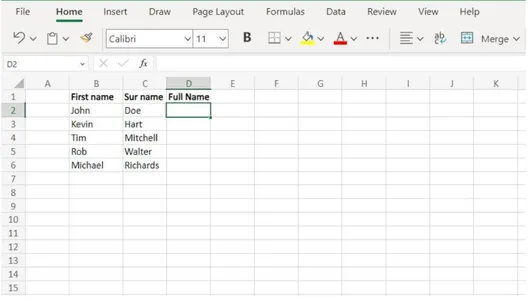
الخطوة 2: أدخل صيغة CONCATENATE ، بدءًا من علامة التساوي (=).
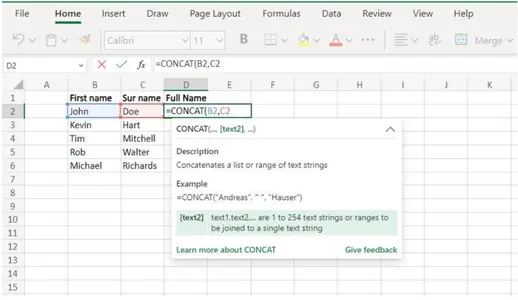
الخطوة 3: حدد سلاسل excel المتسلسلة أو مراجع الخلية التي تريد ربطها داخل الأقواس ، مع فصل كل إدخال بفاصلات.
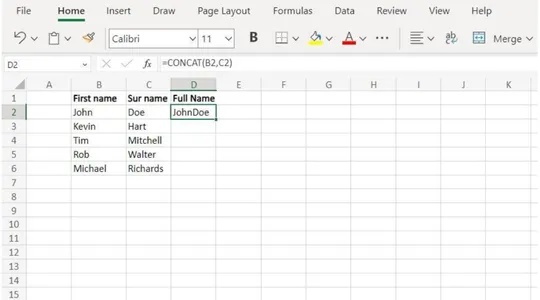
Step4: أغلق الصيغة بقوس إغلاق واضغط على Enter.
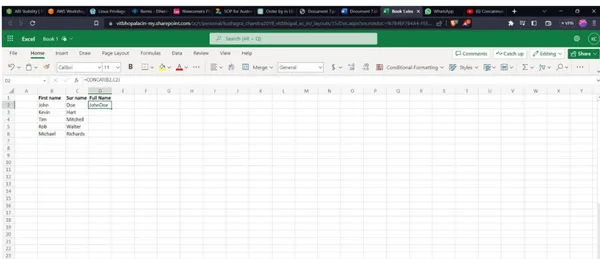
النتيجة: ها هي النتيجة النهائية -
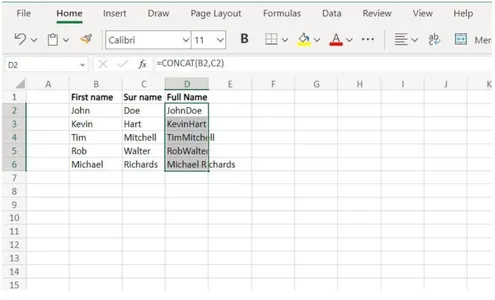
أمثلة على كيفية دمج الجمل النصية مع الدالة CONCATENATE
لفهم أفضل لكيفية استخدام دالة CONCATENATE Excel ، دعنا نلقي نظرة على بعض الحالات.
مثال 1: الجمع بين الاسمين الأول والأخير معًا
افترض أن لديك جدول بيانات بالعمود أ للأسماء الأولى والعمود ب لأسماء العائلة. لإنشاء أسماء كاملة في العمود C ، استخدم وظيفة CONCAT في Excel. أدخل الصيغة التالية في الخلية C2:
= CONCATENATE (A2، ""، B2)
سيتم إنتاج الاسم الكامل في الخلية C2 من خلال الجمع بين الاسم الأولي من الخلية A2 والمسافة ("") والاسم الأخير من الخلية B2. لتطبيق الصيغة على الخلايا المتبقية في العمود C ، اسحبها لأسفل.
مثال 2: دمج مكونات العنوان
تخيل أن شارعك ومدينتك ورمزك البريدي كلها في أعمدة مميزة. هذه الأعمدة هي A و B و C على التوالي. لدمج هذه العناصر في خلية واحدة ، استخدم الدالة CONCATENATE. في الخلية D2 ، أدخل الصيغة التالية:
= CONCATENATE (A2، "،"، B2، "،"، C2)
ستعمل هذه الصيغة على ربط الشارع والمدينة والرمز البريدي بمحددات مناسبة (فاصلة ومسافة) في الخلية D2. يمكنك تطبيق الصيغة على الصفوف الأخرى وإنشاء عناوين مدمجة عن طريق سحبها لأسفل.
مثال 3: إنشاء عناوين بريد إلكتروني
افترض أن لديك قائمة بالأسماء في العمود A واسم مجال في العمود B. يمكنك استخدام وظيفة CONCATENATE لإنشاء عناوين بريد إلكتروني. في الخلية C2 ، أدخل الصيغة التالية:
= CONCATENATE (A2، “@”، B2)
ستجمع هذه الصيغة الاسم من الخلية A2 والرمز "@" واسم المجال من الخلية B2 لإنشاء عنوان البريد الإلكتروني في الخلية C2. سيؤدي سحب الصيغة لأسفل إلى تطبيقها على الخلايا المتبقية في العمود C ، مما يؤدي إلى إنشاء عناوين بريد إلكتروني لكل اسم ومجموعة مجال.
اقرأ أيضا: دليل خطوة بخطوة لتصبح محلل بيانات في عام 2023
الاستخدام المتقدم
يمكن دمج وظيفة CONCATENATE Excel مع وظائف وتقنيات أخرى لتحقيق نتائج أكثر تعقيدًا. فيما يلي بعض الاستخدامات المتقدمة:
- استخدام CONCATENATE مع وظائف أخرى:
- استخدام CONCATENATE لتقسيم النص:
- التسلسل مع فواصل الأسطر:
- تسلسل البيانات من أوراق عمل أو مصنفات متعددة:
أفضل الممارسات والنصائح
لتحقيق أقصى استفادة من دالة CONCATENATE Excel ، ضع في اعتبارك أفضل الممارسات التالية:
- استخدم مراجع الخلية
- أضف المحددات
- تنسيق الاحتفاظ
وفي الختام
تعمل وظيفة CONCATENATE Excel في Excel على تمكين المستخدمين من دمج السلاسل النصية دون عناء ، مما يوفر الوقت ويحسن الدقة في مهام معالجة البيانات. من خلال فهم الغرض منه وبناء جملة الصيغة والاستخدام المتقدم ، يمكنك الاستفادة من هذه الوظيفة لتبسيط عمليات جدول البيانات. في المرة التالية التي تحتاج فيها إلى دمج نص في Excel ، ضع في اعتبارك قوة وظيفة CONCATENATE وقم بتكبيرها.
لمعرفة المزيد من وظائف Excel ، ضع في اعتبارك التسجيل في موقعنا المجاني مايكروسوفت إكسل برنامج!
الأسئلة المتكررة
أ لاستخدام الدالة CONCATENATE في Excel ، يجب توفير النص أو مراجع الخلايا التي تريد دمجها. على سبيل المثال ، لربط النص في الخلية A1 و B1 ، اكتب "= CONCATENATE (A1، B1)" في خلية أخرى أو مباشرة في شريط الصيغة.
ج: وظيفة التسلسل ، وتحديداً وظيفة CONCATENATE في Excel ، هي ميزة تسمح لك بدمج أو دمج نص من خلايا متعددة في خلية واحدة. يساعد في إنشاء نتيجة موحدة من خلال ضم سلاسل نصية مختلفة معًا
يمكن العثور على دالة CONCATENATE في فئة "النص" من الوظائف في Excel. يمكنك الوصول إليه بالنقر فوق الزر "fx" بجوار شريط الصيغة أو بكتابة "= CONCATENATE ()" مباشرة في الخلية.
أ نعم ، هناك دالة CONCATENATE في Excel. ومع ذلك ، بدءًا من Excel 2016 والإصدارات الأحدث ، تم استبدال CONCATENATE بوظيفة CONCAT ، والتي تخدم نفس الغرض من دمج النص من خلايا متعددة. كلتا الوظيفتين متاحتان في Excel ويمكن استخدامهما بالتبادل.
مقالات ذات صلة
- محتوى مدعوم من تحسين محركات البحث وتوزيع العلاقات العامة. تضخيم اليوم.
- تمويل EVM. واجهة موحدة للتمويل اللامركزي. الوصول هنا.
- مجموعة كوانتوم ميديا. تضخيم IR / PR. الوصول هنا.
- أفلاطونايستريم. ذكاء بيانات Web3. تضخيم المعرفة. الوصول هنا.
- المصدر https://www.analyticsvidhya.com/blog/2023/06/concatenate-function/



